Como Deletar Senhas Salvas No Windows 11: 3 Maneiras
 O Windows 11 possui recursos de salvamento de senhas para ajudar você a preencher automaticamente suas credenciais e fazer login mais rápido em suas contas, mas se você suspeita de uma violação de segurança, pode deletar todas as suas senhas salvas.
O Windows 11 possui recursos de salvamento de senhas para ajudar você a preencher automaticamente suas credenciais e fazer login mais rápido em suas contas, mas se você suspeita de uma violação de segurança, pode deletar todas as suas senhas salvas.
Embora seja um recurso conveniente, também é uma maneira fácil para pessoas não autorizadas acessarem suas contas se elas tiverem seu PIN do Windows. Você pode habilitar a expiração de senhas ou usar gerenciadores de senhas de terceiros com autenticação multifator para maior segurança.
Como faço para deletar senhas salvas no Windows 11?
1. Contas de administrador e de usuário local
1.1 Usando o Painel de Controle
-
Clique na barra de Pesquisa do Windows, digite Painel de Controle e clique em Abrir.
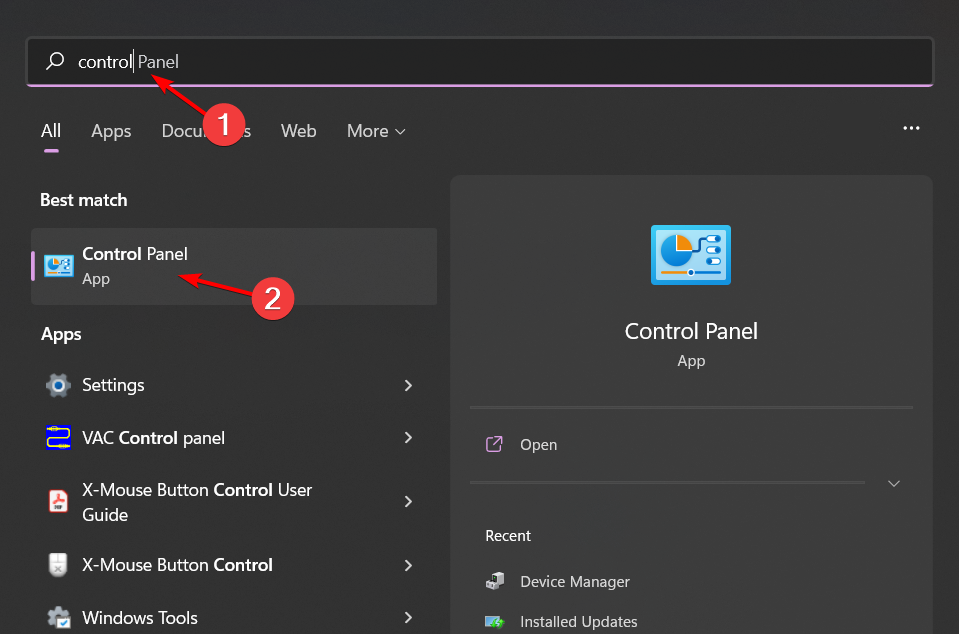
-
Selecione Contas de Usuário.
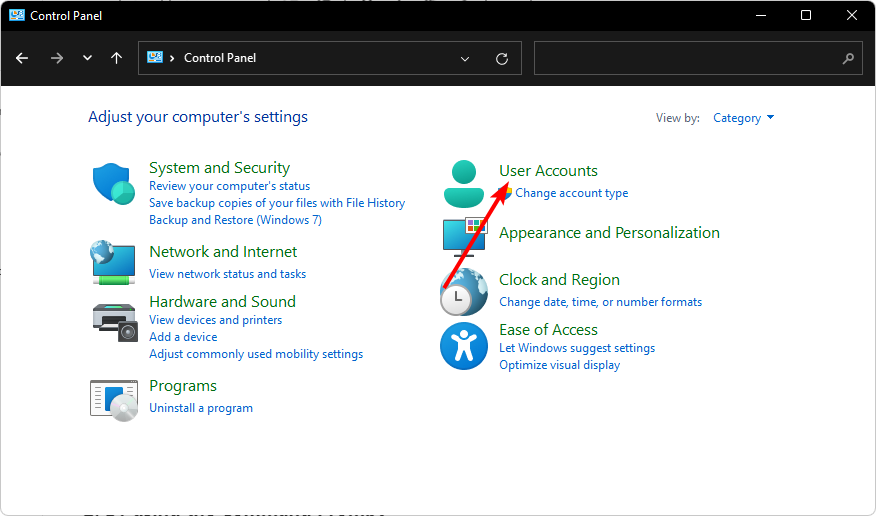
-
Clique em Credenciais do Windows.
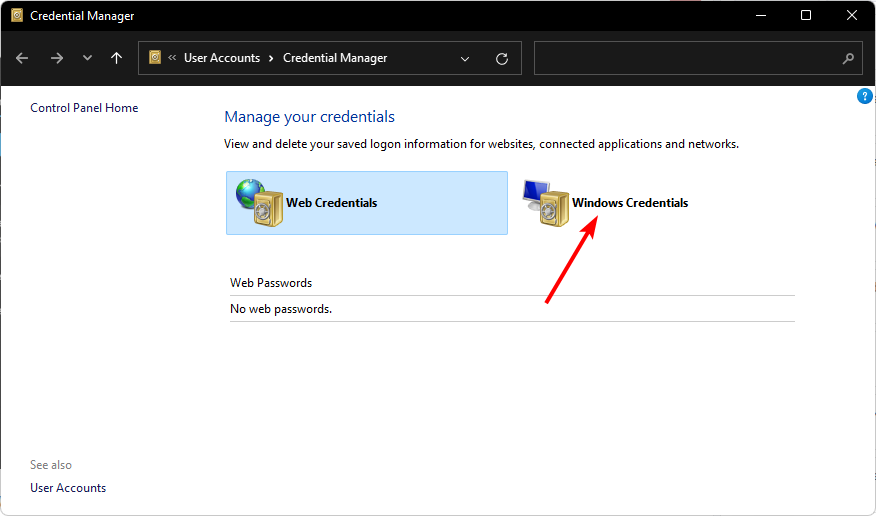
-
Em seguida, selecione MicrosoftAccount e clique para expandir e revelar sua senha.
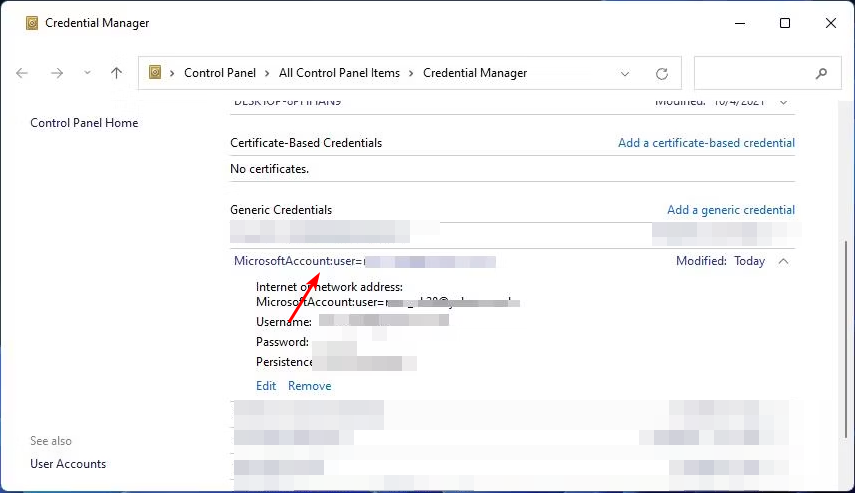
- Clique na opção Remover e sua senha será deletada. Repita essas etapas para todas as suas contas.
1.2 Usando configurações da conta
- Abra o Menu Iniciar clicando no ícone Iniciar na Barra de Tarefas.
- Navegue até o menu Configurações.
- Selecione Contas no painel esquerdo, e depois clique em Opções de entrada no menu que se abriu à direita.
- Expanda a seção de senha e selecione Alterar.
- Insira sua senha atual.
- Você será solicitado a configurar uma nova senha. Deixe os campos em branco e clique em Próximo.
- Agora clique em Concluir para finalizar o processo.
1.3 Usando o Terminal do Windows
- Pressione a tecla do Windows + X e selecione Terminal do Windows (Admin) no menu.
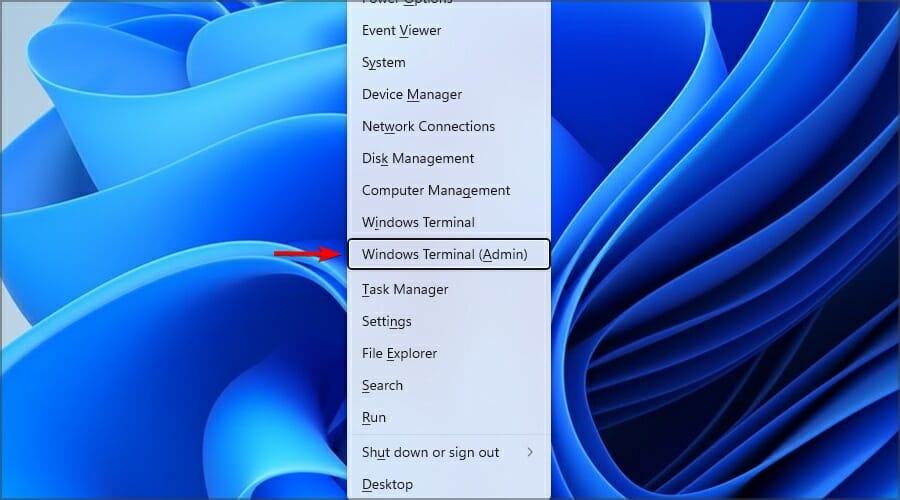
-
Agora execute o seguinte comando:
net user WindowsReport *
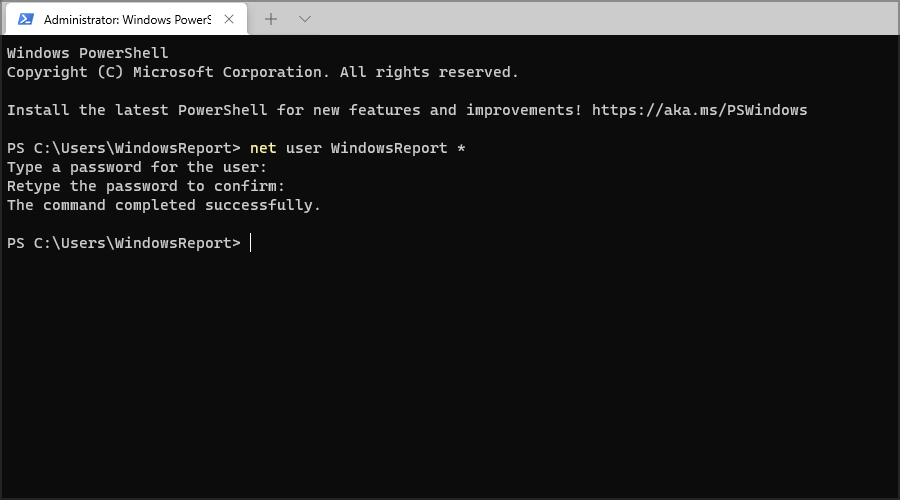
- Você será solicitado a definir uma nova senha e confirmá-la. Não digite nada e apenas pressione a tecla Enter duas vezes.
- Após fazer isso, a senha da conta WindowsReport será removida.
1.4 Modificando seu registro
OBSERVAÇÃO Modificar o registro pode levar a problemas de estabilidade do sistema, portanto, certifique-se de fazer um backup do seu registro antes de fazer qualquer alteração.
-
Pressione a tecla do Windows + R e digite regedit. Clique em OK.
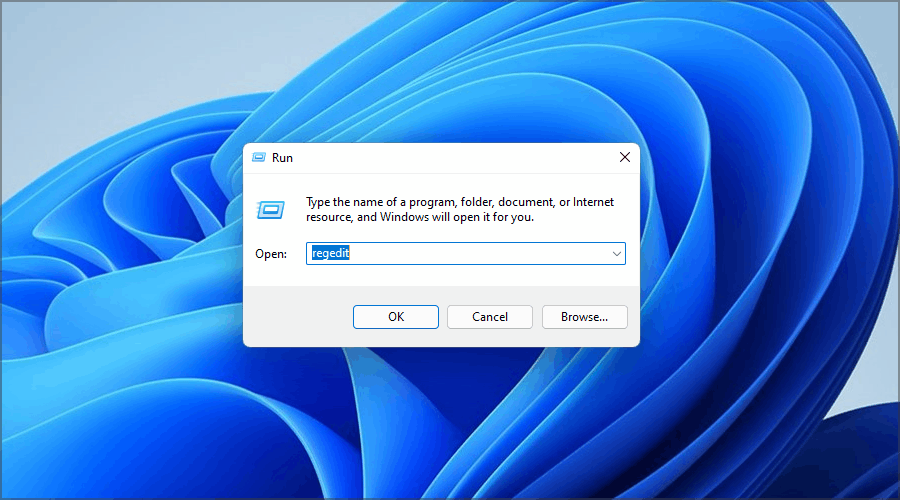
- Quando o Editor do Registro abrir, navegue até o seguinte caminho no painel esquerdo:
Computador\HKEY_LOCAL_MACHINE\SOFTWARE\Microsoft\Windows NT\CurrentVersion\Winlogon
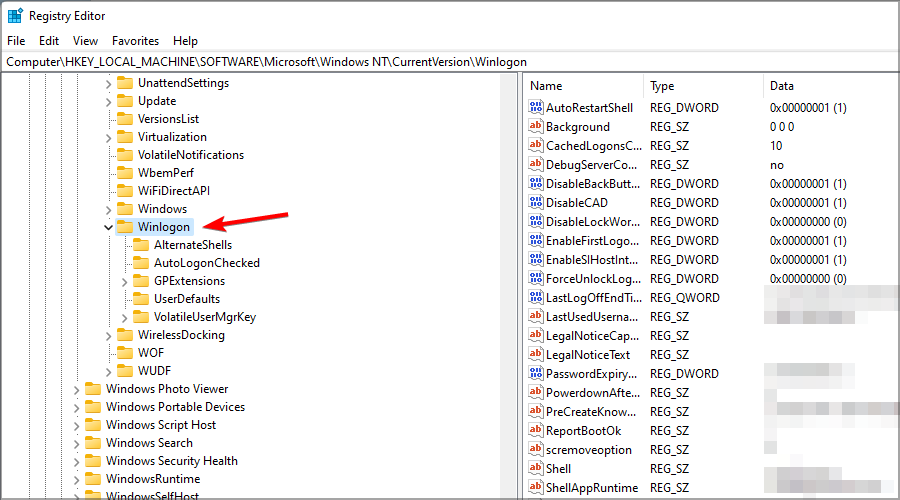
- Clique com o botão direito no painel direito e expanda a seção Novo. Selecione Valor String. Insira DefaultUserName como o nome da nova string.
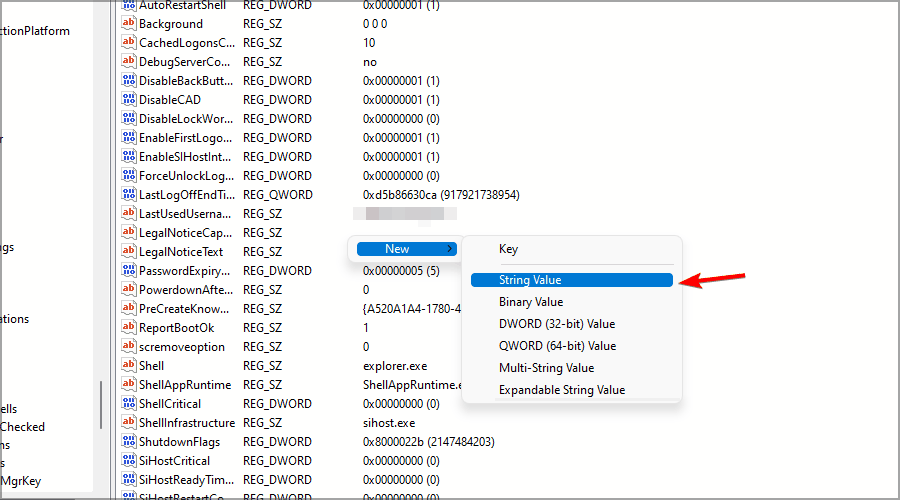
- Agora, clique duas vezes na string DefaultUserName.
- Insira o seu endereço de e-mail da conta Microsoft como os Dados do valor e clique em OK.
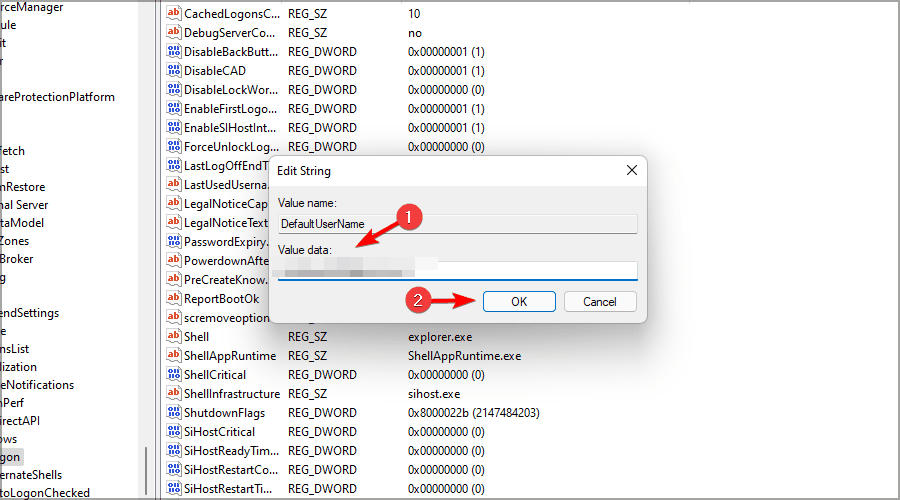
- Crie uma nova string e nomeie-a como DefaultPassword. Clique duas vezes em DefaultPassword para abrir suas propriedades.
- Insira sua senha da conta Microsoft no campo Dados do valor e clique em OK para salvar as alterações.
- Por fim, clique duas vezes em AutoAdminLogon.
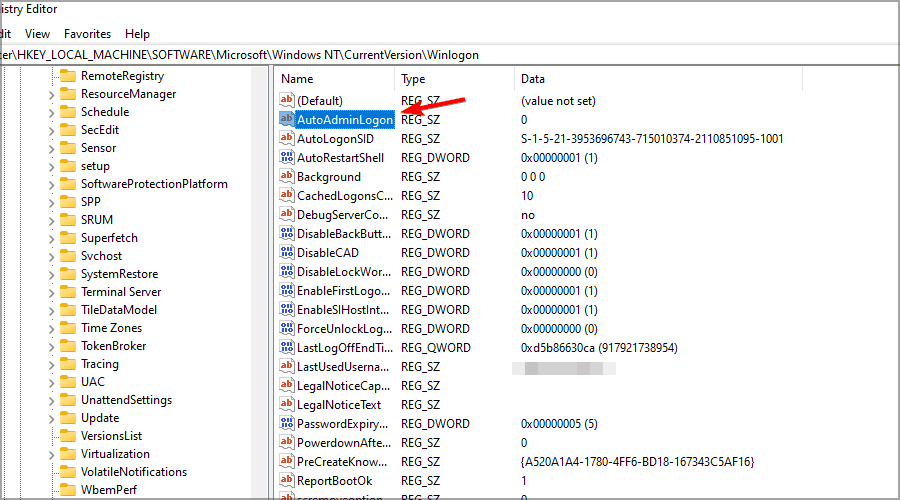
- Defina os dados do valor como 1 e clique em OK para salvar as alterações.
2. Senha do BIOS
2.1 Usando o Prompt de Comando
- Pressione e segure o botão Power no seu PC até que ele desligue.
- Em seguida, pressione o botão Power no seu PC para ligá-lo.
-
Repita os passos 1 e 2 duas vezes para chegar à tela de Reparo Automático. Clique em Opções avançadas.
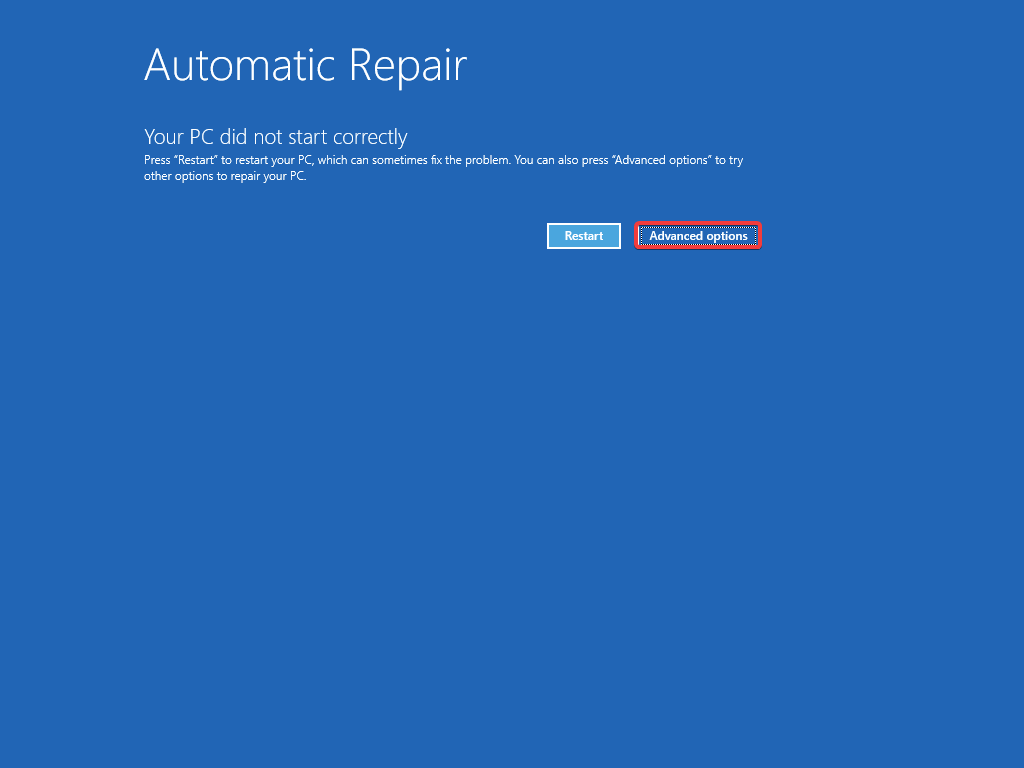
-
Na tela Escolha uma opção, selecione Solução de Problemas.
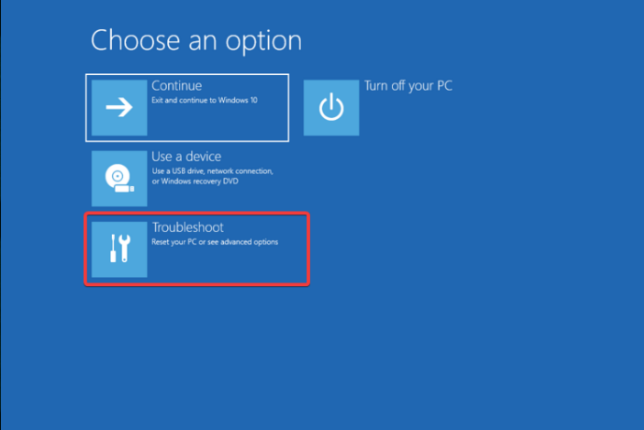
-
Em seguida, escolha Opções Avançadas.
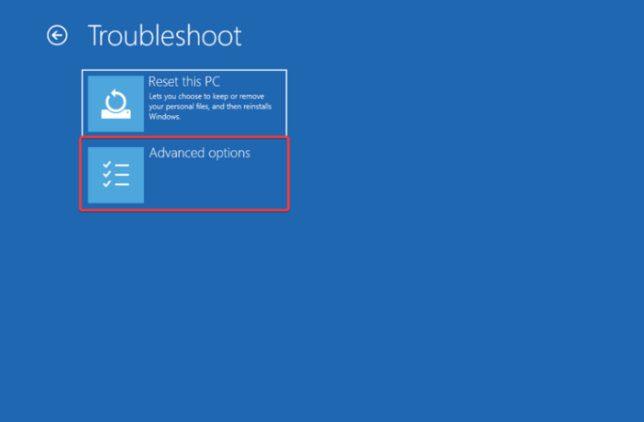
-
Selecione Prompt de Comando na tela Opções Avançadas.
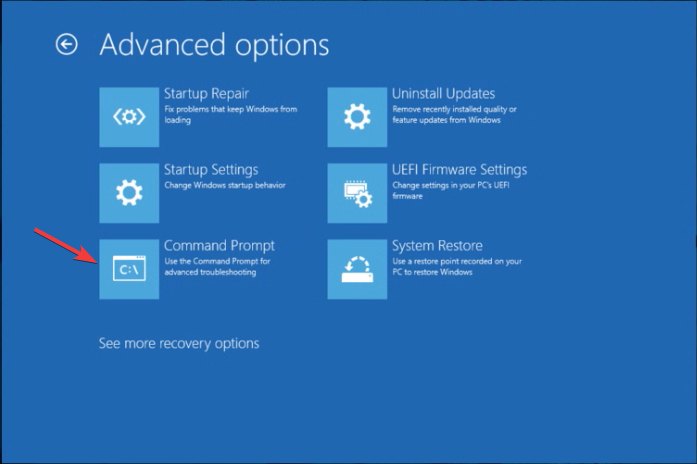
- Se o seu computador puder inicializar no Windows, pressione a tecla do Windows, digite cmd e clique em Executar como administrador.
- Na janela do Prompt de Comando, copie e cole os seguintes comandos um por um e pressione Enter após cada comando:
debugo 70 2Eo 71 FF quit
- Após a execução dos comandos, reinicie seu PC para redefinir a senha do BIOS e as configurações do CMOS.
2.2 Bloqueando o BIOS
- Inicialize seu computador, pressione F1, F2, F10, Esc, Ctrl, ou Delete de acordo com o fabricante do seu dispositivo para entrar no BIOS.
- Agora, se você for solicitado a inserir a senha, digite a senha errada três vezes, forçando seu computador a entrar em modo de bloqueio. Você receberá uma mensagem de sistema desativado e um código; anote esse código.
-
Em outro dispositivo ou telefone, acesse bios-pw.org/, insira o código quando solicitado e clique em Obter Senha.
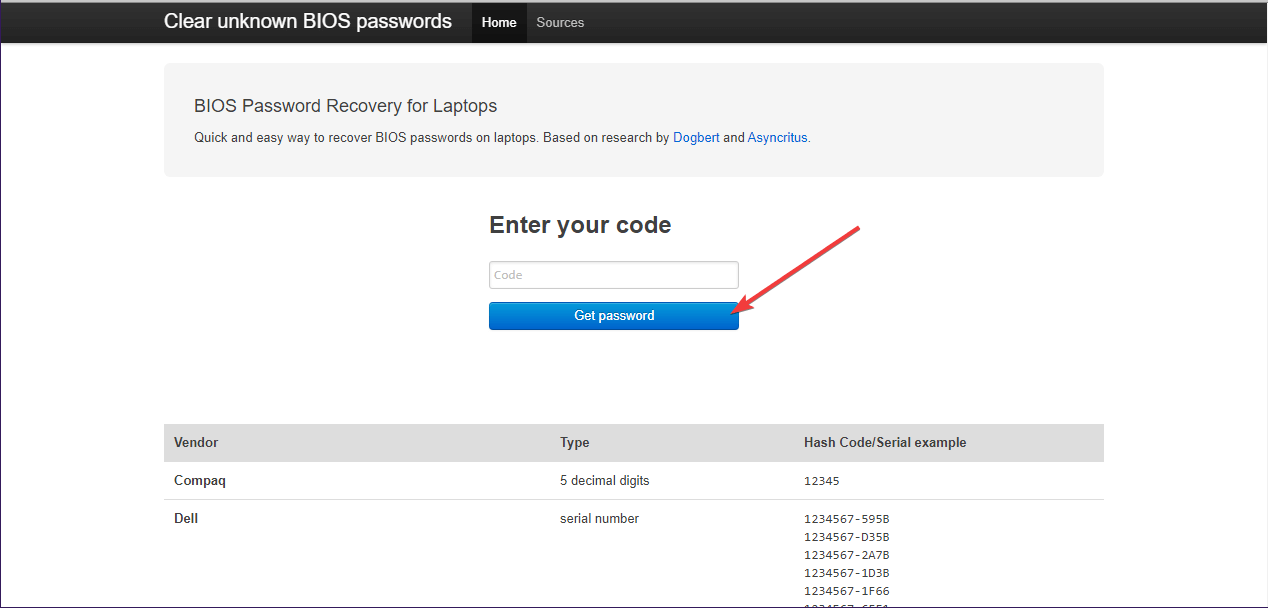 **
** - Insira esta senha na sua BIOS bloqueada e todas as configurações serão redefinidas. Leia mais sobre este assunto
- Windows 11 Build 22631.5696 é lançado para o canal Beta com correções importantes
- A atualização Patch Tuesday do Windows 11 corrige erro de log de firewall irritante
3. Senhas do navegador
3.1 Microsoft Edge
- Clique no botão de menu e escolha Configurações no menu.
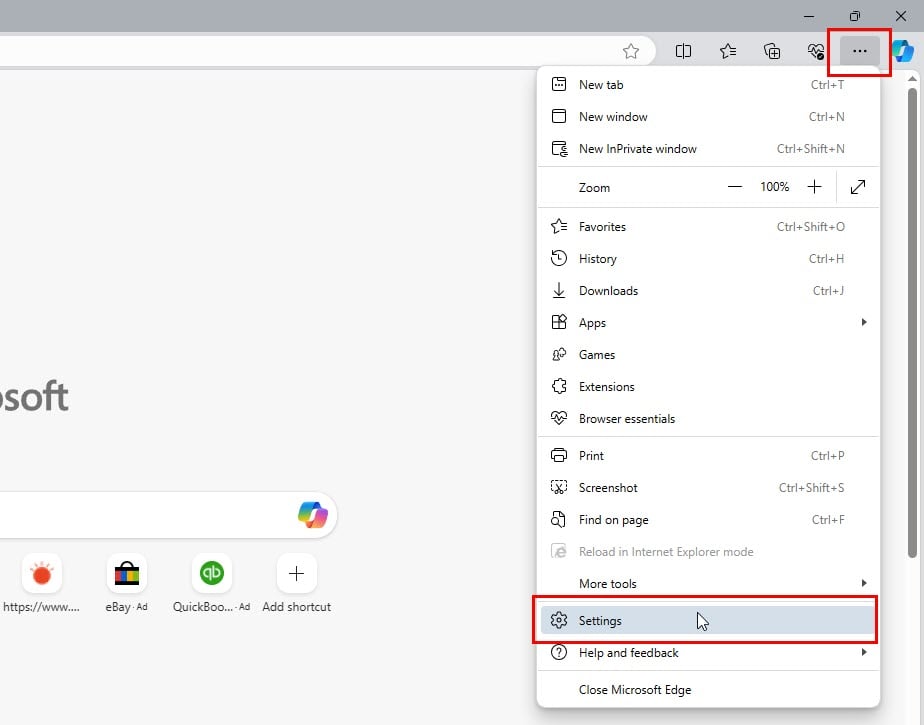
- No painel esquerdo, vá para a seção Perfis. Na maioria das vezes, deve estar selecionado por padrão.
- Em seguida, no painel direito, localize Microsoft Wallet e escolha Senhas.
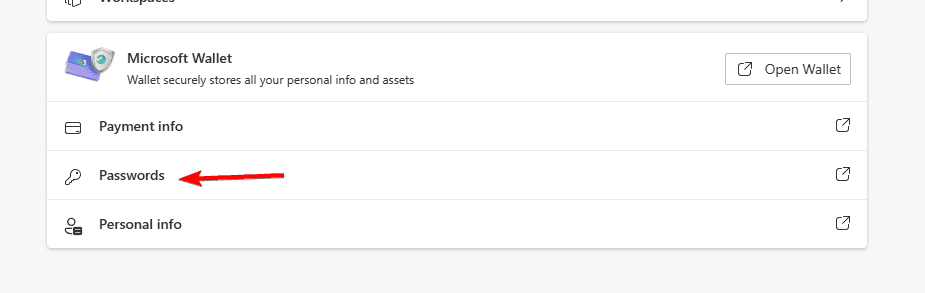
- Nas seções Sites e aplicativos, você deverá ver todas as suas senhas armazenadas.
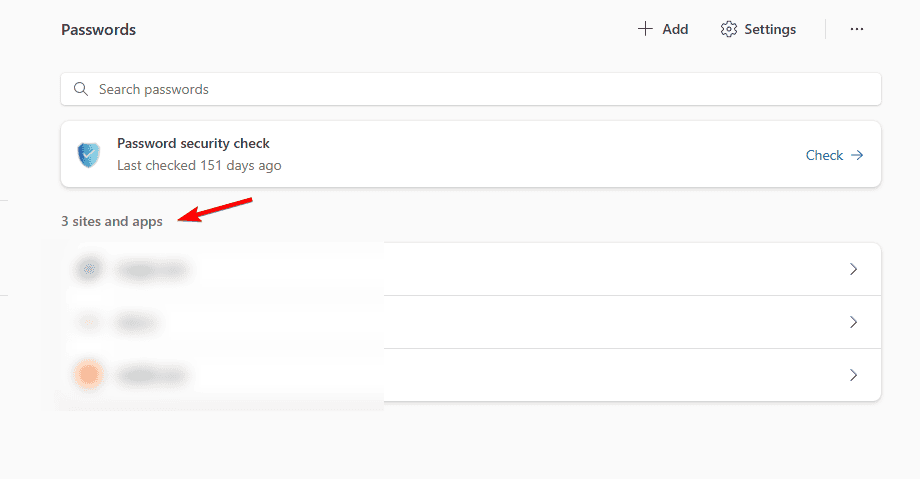
- Selecione o site desejado.
- Selecione a senha que deseja deletar seguindo as etapas das seções anteriores.
- Clique no botão Excluir.
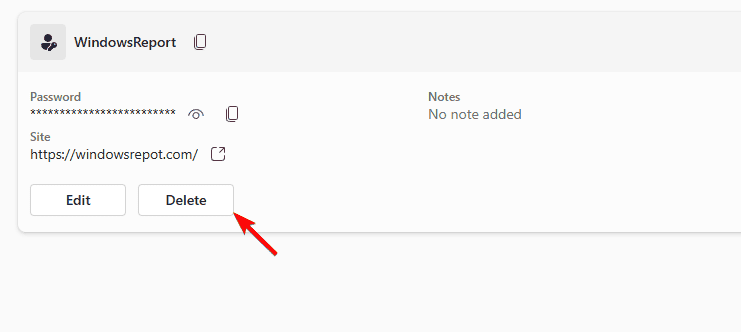
- Se solicitado, insira seu PIN ou senha.
3.2 Google Chrome
- Vá até o menu de linhas horizontais localizado no canto superior direito da barra de ferramentas do Chrome.
- Clique em Senhas e preenchimento automático>Gerenciador de Senhas do Google.
- Você verá a lista de senhas salvas para os sites que visitou no passado.
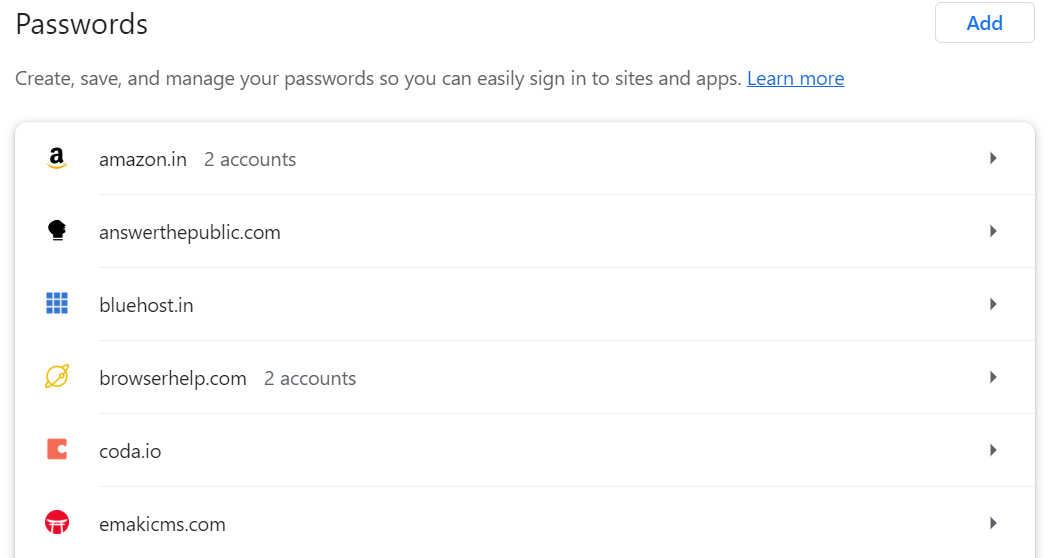
- Clique na seta para frente para a senha que deseja deletar.
- Uma nova janela de Segurança do Windows se abrirá, onde você precisará inserir sua senha/PIN para prosseguir.
- Se desejar deletar todas as senhas, vá em Senhas e preenchimento automático>Gerenciador de Senhas do Google.
-
Selecione Configurações e clique em Excluir todos os dados do Gerenciador de Senhas do Google.
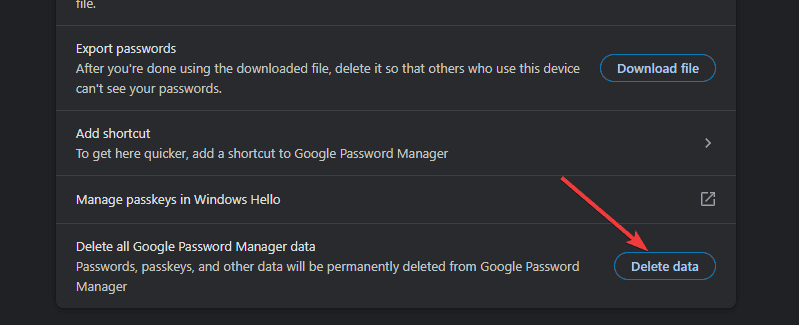
Ao remover todas as senhas do seu dispositivo com Windows 11, tenha em mente que pode levar até 24 horas para atualizar sua senha, então é bom ter outro método de segurança para acessar seu dispositivo.
Falando em senhas, você também pode salvá-las no Windows 10. Temos um mergulho profundo em senhas vs PINs e qual é mais seguro. Também temos outro artigo interessante sobre desativar a complexidade de senhas se você não lembrar delas facilmente e gostaria de definir uma sem todos os pré-requisitos de uma senha forte.
Você conseguiu limpar suas senhas salvas no Windows 11? Qual método você achou mais fácil? Deixe-nos saber na seção de comentários abaixo.












